- 系统
- 教程
- 软件
- 安卓
时间:2017-08-25 来源:u小马 访问:次
随着微软推出win10专业版之后,我们可以在win7系统、win8或win10预览版的基础上升级windows10系统,虽然从低版本的windows操作系统升级win10专业版有多种方式,但是在升级的过程中或使用体验中难免会遇到一些棘手问题,最近有不少用户都反映升级后win10专业版系统中的SVN图标不显示问题,下面来看看如何利用注册表来解决该问题的吧。
1、在win10 64位专业版操作系统中使用组合键“window+R”打开运行窗口,并输入“regedit”按确定或回车键;
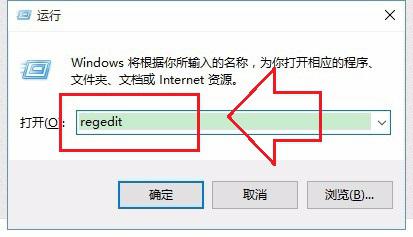
2、在打开注册表编辑器中使用“Ctrl+F”快捷键打开查找功能,并搜“ShellIconOverlayIdentifiers”项;
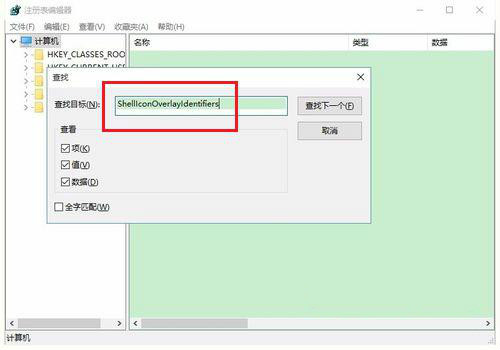
3、在1TortoiseNormal、2TortoiseModified等里面有9个与svn相关的选项,找到之后将其重新命名: 1TortoiseNormal、 2TortoiseModified 等(即将其前面加个空格);
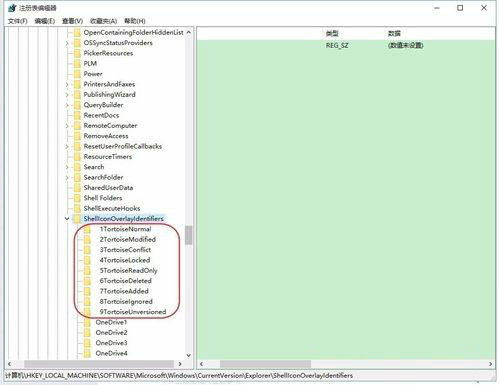
4、修改注册表后,重启电脑,SVN图标显示正常。
关于升级专业版win10后SVN图标后显示不正常的问题就介绍到这里,利用注册表的修改就可以轻松的搞定。
win10纯净版:
http://www.win10com.com/win10chunjingban/
win10官网原版ISO镜像!
http://www.win10com.com/win10zhuanyeban/109.html





